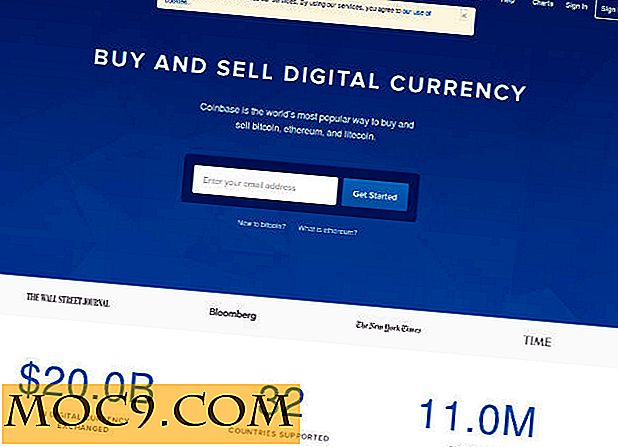Làm thế nào để sử dụng ánh nhìn vào hệ thống giám sát trên Ubuntu
Glances là công cụ dựa trên dòng lệnh đa nền tảng để giám sát hệ thống của bạn. Nó được viết bằng ngôn ngữ Python và sử dụng thư viện psutil để lấy thông tin từ hệ thống. Sử dụng nó, bạn có thể theo dõi CPU, tải trung bình, bộ nhớ, giao diện mạng, đĩa I / O, sử dụng không gian hệ thống tập tin, thiết bị gắn kết, tổng số quy trình hoạt động và quy trình hàng đầu. Có rất nhiều tùy chọn thú vị có sẵn trong nháy mắt. Một trong những tính năng chính là bạn có thể đặt ngưỡng (cẩn thận, cảnh báo và quan trọng) trong tệp cấu hình và thông tin sẽ được hiển thị bằng màu cho biết nút cổ chai trong hệ thống.
Tính năng liếc mắt
- tải CPU trung bình
- tổng số quy trình như hoạt động, quy trình ngủ, v.v.
- tổng số thông tin bộ nhớ như RAM, trao đổi, bộ nhớ miễn phí, v.v.
- Thông tin CPU
- Tốc độ tải xuống và tải lên mạng của các kết nối
- Chi tiết tốc độ đọc / ghi đĩa I / O
- Tập quán đĩa của thiết bị hiện được gắn kết
- Các quy trình hàng đầu với cách sử dụng CPU / bộ nhớ của chúng
Cài đặt ánh nhìn
Cài đặt Glances trên Ubuntu rất dễ dàng vì nó có sẵn trên kho lưu trữ của Ubuntu. Bạn có thể cài đặt Glances bằng cách chạy lệnh sau.
sudo apt-get cài đặt liếc
Cách sử dụng Glances
Sau khi cài đặt xong, bạn có thể khởi chạy Glances bằng cách chạy lệnh sau:
liếc nhìn
Bạn sẽ thấy một đầu ra như sau:

Nhấn ESC hoặc “Ctrl + C” để thoát khỏi thiết bị đầu cuối Glances.
Theo mặc định, khoảng thời gian được đặt là 1 giây, nhưng bạn có thể xác định khoảng thời gian tùy chỉnh trong khi chạy ánh nhìn từ thiết bị đầu cuối.
Để đặt thời gian khoảng thời gian là 5 giây, hãy chạy lệnh sau:
liếc -t 5
Xem mã màu
Hiển thị ý nghĩa mã màu:
GREEN: OKBLUE: CAREFULVIOLET: ALERTRED: CRITICAL
Theo mặc định, các ngưỡng ngưỡng được đặt là: cẩn thận = 50, cảnh báo = 70, mức độ quan trọng = 90. Bạn có thể tùy chỉnh ngưỡng bằng cách sử dụng tập tin cấu hình mặc định glances.conf nằm ở thư mục “/ etc / glances /”.
Tùy chọn lướt
Glances cung cấp một số phím nóng để tìm thông tin đầu ra trong khi nó đang chạy.
Dưới đây là danh sách các phím nóng.
m : quá trình sắp xếp theo MEM% p : sắp xếp các quy trình theo tên c : các quá trình sắp xếp theo CPU% d : hiển thị / ẩn số liệu thống kê đĩa I / O a : sắp xếp các quy trình tự động f : hiển thị / ẩn hệ thống tệp statshddtemp i : sắp xếp các quy trình theo tỷ lệ I / O s : hiển thị / ẩn số liệu thống kê của cảm biến y : hiển thị / ẩn số liệu thống kê hddtemp l : hiển thị / ẩn nhật ký n : hiển thị / ẩn số liệu thống kê mạng x : cảnh báo xóa và nhật ký quan trọng h : hiển thị / ẩn màn hình trợ giúp q : bỏ thuốc lá w : xóa nhật ký cảnh báo
Sử dụng ánh nhìn để theo dõi hệ thống từ xa
Bạn cũng có thể theo dõi các hệ thống từ xa bằng cách sử dụng Glances. Để sử dụng nó trên một hệ thống từ xa, sử dụng lệnh sau:
liếc mắt
Bạn sẽ thấy một đầu ra như sau:

Bạn sẽ thấy Glances chạy trên cổng 61209.
Bây giờ, đi đến máy từ xa và thực hiện lệnh sau để kết nối với máy chủ Glances bằng cách chỉ định địa chỉ IP như hình dưới đây. Ví dụ: 192.168.1.10 là địa chỉ IP máy chủ Glances của bạn.
liếc -c -P 192.168.1.10
Phần kết luận
Glances là một công cụ rất hữu ích cho mọi quản trị hệ thống Linux. Sử dụng nó, bạn có thể dễ dàng theo dõi hệ thống Linux của bạn trong thời gian ít hơn. Hãy bình luận nếu bạn có bất kỳ câu hỏi nào.